Bearbetning av objekt i Adobe InDesign är ofta grundläggande för visualiseringen av dina projekt. Har du någonsin funderat på hur ändringar av grafik eller informationsrutor snabbt och effektivt genomförs? I denna guide kommer du att lära dig hur du genom målmedveten användning av objektformat kan förenkla redigeringen av dina designer. Du kommer att lära dig hur du sparar tid vid ändringar och behåller överblicken, även när du arbetar med många sidor.
Viktigaste insikter
- Objektformat möjliggör snabba ändringar av objekt i InDesign.
- Du kan enkelt justera olika element som bilder, grafik eller textrutor.
- Sök & ersätt-funktionen erbjuder ett flexibelt sätt att ändra objekt, även utan precisa specifikationer.
Steg-för-steg-guide
För enkel och snabb ändring av objekt i ditt dokument, börja med att använda objektformat. Denna teknik gör det möjligt att genomföra omfattande ändringar i ett stort projekt effektivt.
För att arbeta med objektformat bör du först säkerställa att du använder dem konsekvent från början. Om du till exempel skapar en informationsruta och bestämmer att den ska vara grön, har du senare möjlighet att ändra färgen till vit med ett klick, utan att behöva justera varje enskild ruta manuellt.
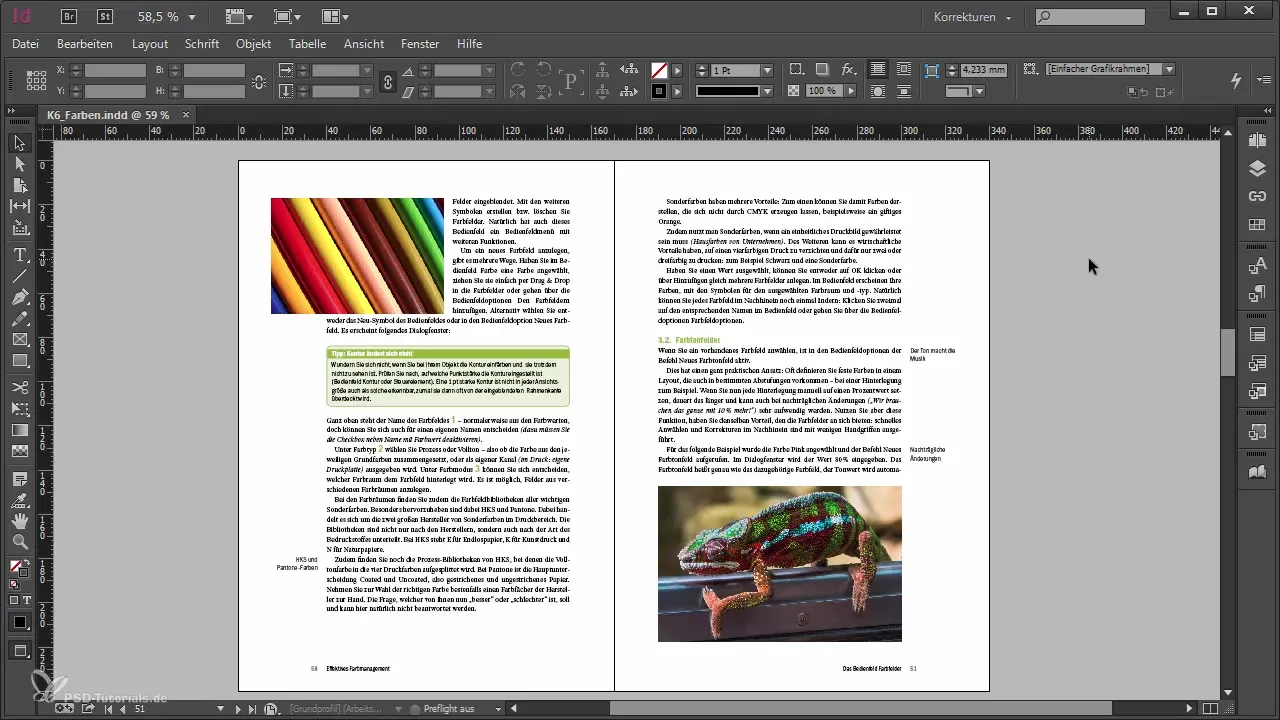
Det är också värt att använda speciella objektformat i samband med bilder och grafik. Först kanske du vill fundera över varför du ska skapa ett eget format för enkla grafikrutor. Den stora fördelen med ett sådant tillvägagångssätt visar sig när justeringar av rutorna behöver göras efteråt. Då är du tacksam för att du lagt grunden rätt från början.
Om du dock inte har arbetat konsekvent med objektformat tidigare och nu måste redigera cirka 300 sidor, är InDesigns Sök & ersätt-funktion särskilt användbar. Du kan söka efter specifika attribut som en skugga och har möjlighet att byta till en enklare, enhetlig design.
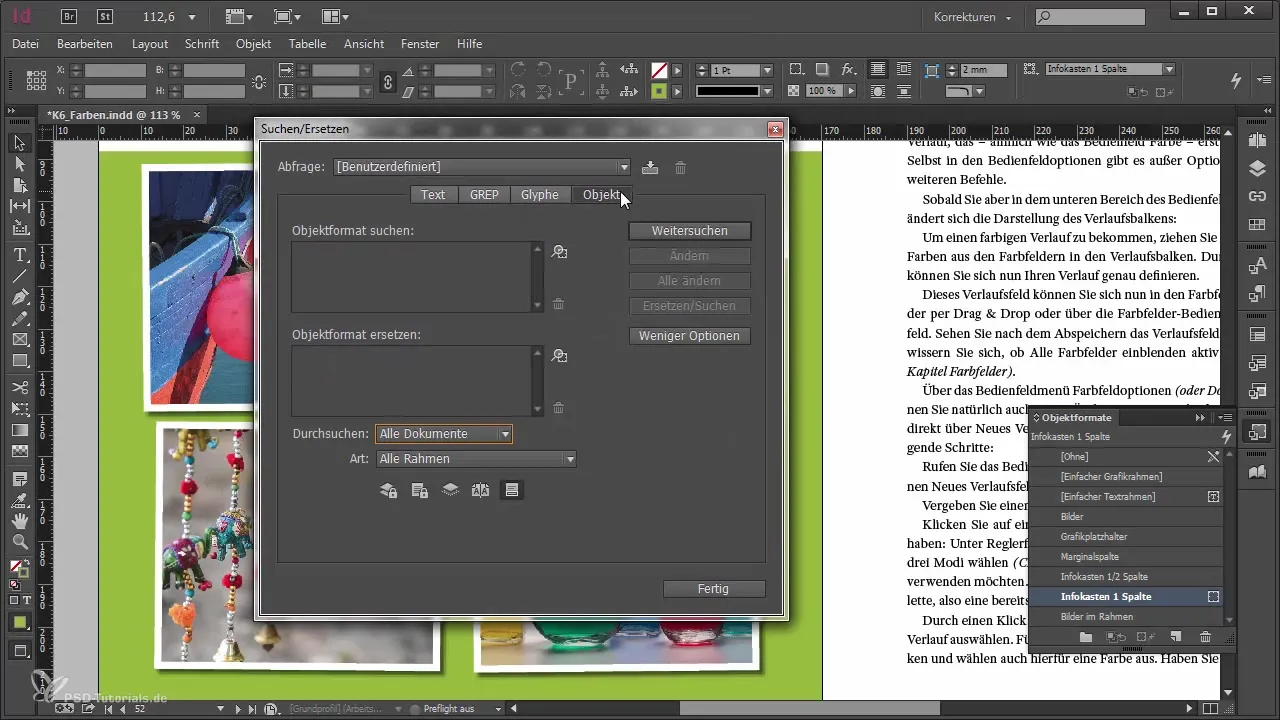
För att använda Sök & ersätt-funktionen på ett meningsfullt sätt söker du i sökfältet efter en skugga utan att definiera den exakt. Sedan väljer du alternativet "Ersätt objektformat" för att antingen använda ett ny skapat objektformat eller applicera en enhetlig inställning för skuggan. Detta ger dig friheten att inte bara ändra dina objekt, utan även att förse dem med rätt format från början.
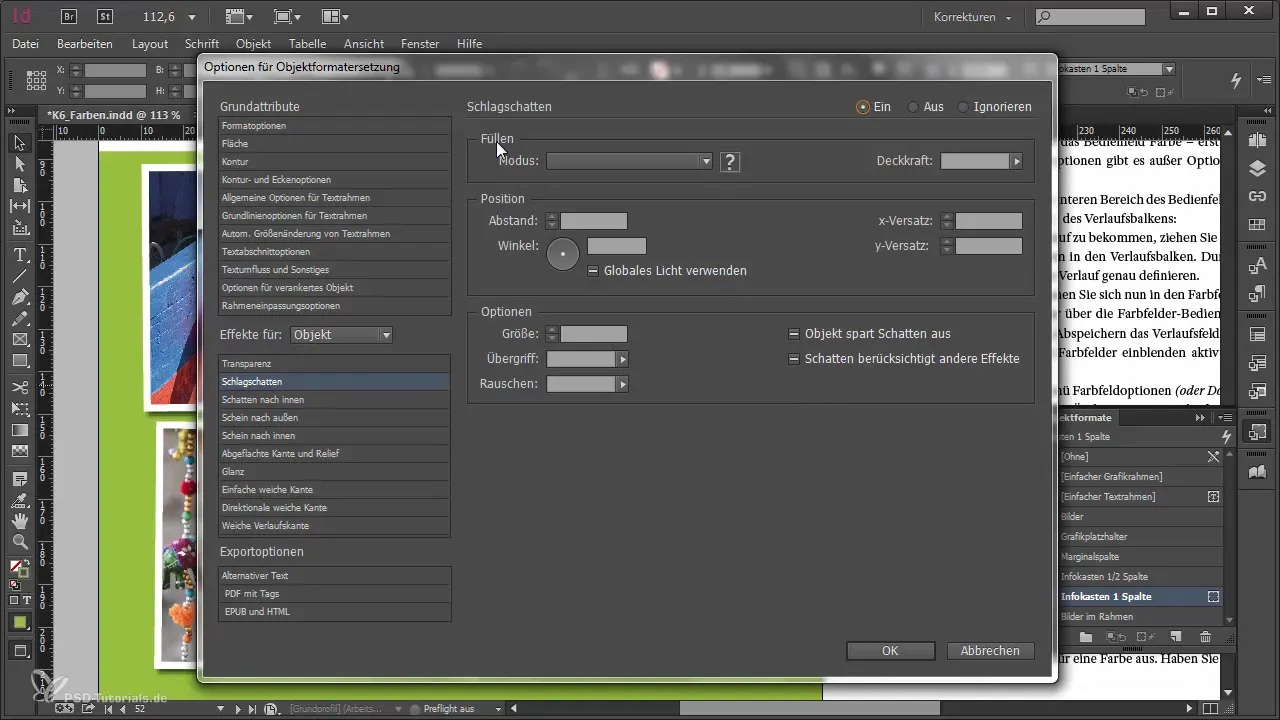
Sökningen kan dessutom begränsas till specifika ramtyper. Om du vill rikta in dig på alla grafikrutor i dina bilder är det lätt möjligt. Genom denna funktion har du möjlighet att arbeta effektivt och göra riktade justeringar utan att behöva ifrågasätta hela strukturen i ditt dokument.
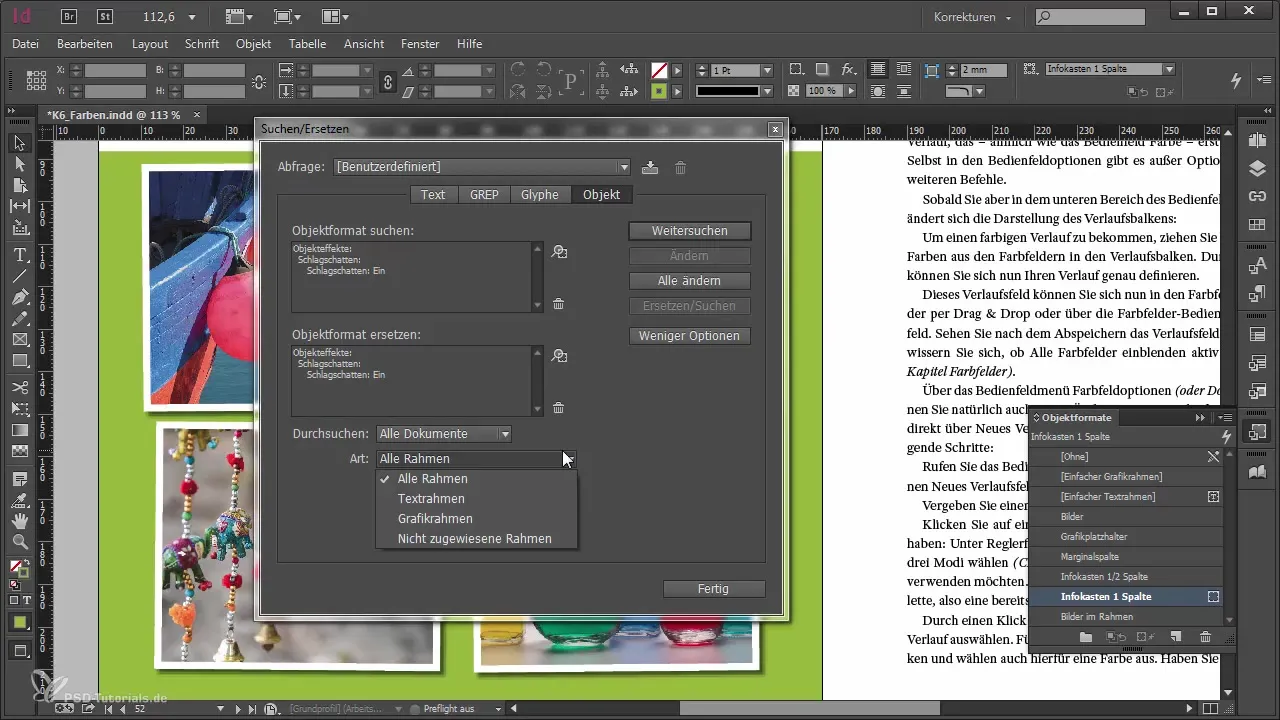
En annan aspekt som du bör ta hänsyn till är inbäddade objekt. Om du till exempel vill adressera alla brukardefinierade bilder och förankra dem på ett visst sätt, använder du återigen Sök & ersätt-funktionen för att spara tid och ansträngning.
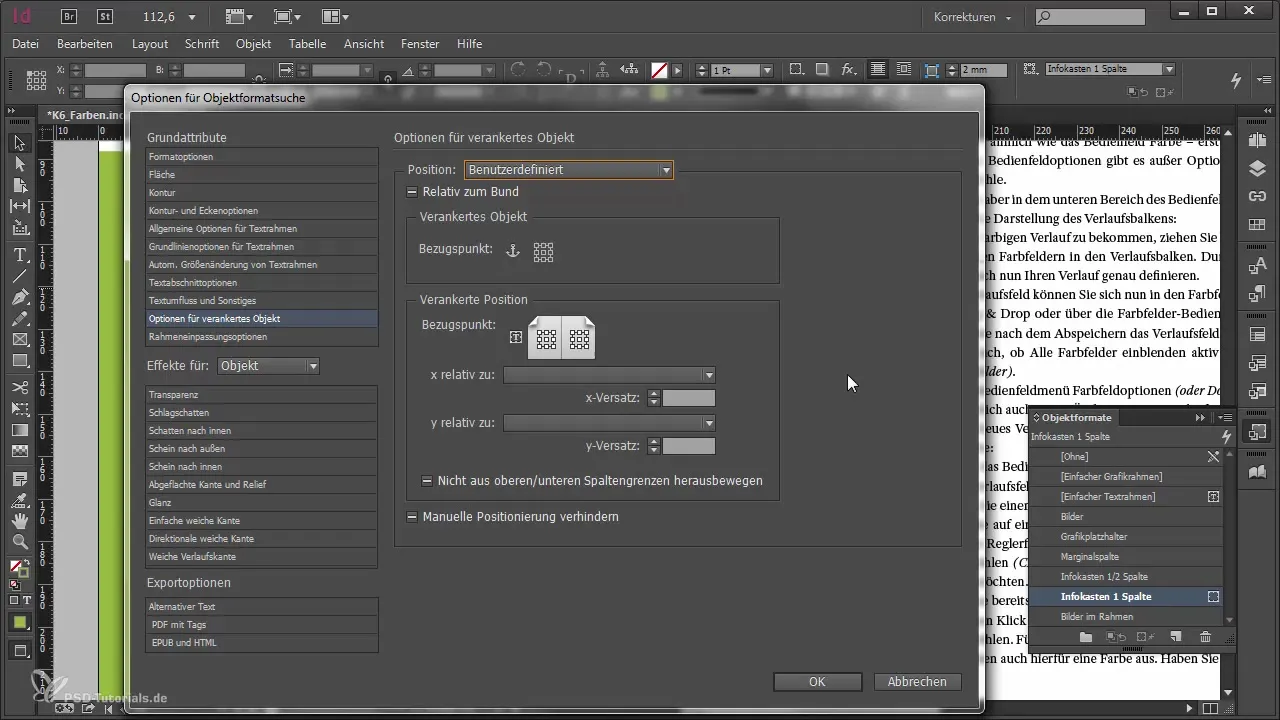
Dessa metoder gör det möjligt för dig att inte bara bearbeta snabbare i efterhand, utan också att få en djupare förståelse för strukturen i ditt projekt. Den konsekventa användningen av objektformat ger dessutom långsiktiga fördelar. Genom att göra rätt val från början underlättar du betydligt de efterföljande justeringarna.
Sammanfattning – Objektkorrigeringar i Adobe InDesign: Tips för tidsbesparande arbete
I denna guide har du lärt dig hur du genom användning av objektformat i Adobe InDesign kan optimera ditt arbetssätt. Du kan göra riktade ändringar av objekt i stora projekt och utnyttja Sök & ersätt-funktionen för att göra dina designer effektiva. Tappa inte ur sikte att noggrann planering från början är nyckeln till en smidig implementering.
Vanliga frågor
Hur använder jag objektformat i Adobe InDesign?Definiera specifika format för objekt som textrutor eller grafik för att snabbt kunna göra ändringar.
Vad är Sök & ersätt-funktionen?En funktion i InDesign som gör att du kan söka efter specifika attribut och ersätta dem i ditt dokument med nya inställningar.
Varför ska jag arbeta med objektformat från början?Genom att använda objektformat underlättar du framtida justeringar och behåller en konsekvent design.


